Hinzufügen von Browsing mit Registerkarten zum Windows Explorer in Windows 7 mit QT TabBar
Microsoft Vindovs 7 Open Source Windows Explorer Freeware / / March 18, 2020
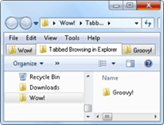 Die Grenze zwischen Windows Explorer und Internet Explorer ist bereits etwas verschwommen, aber die gleichen Navigations- und Suchfunktionen, die uns helfen, ein Unendliches zu verstehen Das Universum aus Webseiten und Internetinhalten wäre genauso praktisch, um die riesige Konstellation von Dateien und Ordnern in unserem lokalen und vernetzten Netzwerk zu sichten Maschinen. Die Frage ist, warum Microsoft sie nicht nativ aufgenommen hat. Egal, wir können das mit diesem praktischen Windows-Add-on selbst tun.
Die Grenze zwischen Windows Explorer und Internet Explorer ist bereits etwas verschwommen, aber die gleichen Navigations- und Suchfunktionen, die uns helfen, ein Unendliches zu verstehen Das Universum aus Webseiten und Internetinhalten wäre genauso praktisch, um die riesige Konstellation von Dateien und Ordnern in unserem lokalen und vernetzten Netzwerk zu sichten Maschinen. Die Frage ist, warum Microsoft sie nicht nativ aufgenommen hat. Egal, wir können das mit diesem praktischen Windows-Add-on selbst tun.
Persönlich habe ich nicht die Bildschirmfläche oder räumliche Kenntnis, die erforderlich sind, damit kaskadierte oder gekachelte Fenster für mich und mein Netbook gut funktionieren. Das Browsen mit Registerkarten im Windows Explorer würde meine Lebensqualität verzehnfachen. Und dank QT TabBar hat es.
QT TabBar ist eine nette kleine Windows Explorer-Erweiterung von QuizoApps (Nicht zu verwechseln mit Quiznos-Apps - diesen kleinen Amuse-Bouches, die einem heißen, gerösteten Torpedo-U-Boot vorausgehen
Schritt 1 - Herunterladen
Laden Sie die QT TabBar herunter. Wenn Sie Windows 7 ausführen, können Sie Holen Sie sich die neueste Version von diesem Link.
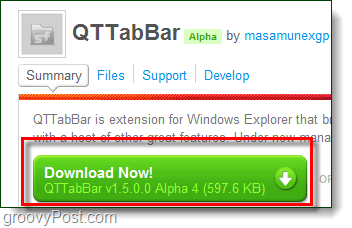
Schritt 2 - Installieren
Führen Sie die Installationsdatei für QT TabBar aus. Die Installation ist einfach, aber nach Abschluss der Installation müssen Sie dies tun Starten Sie den Windows Explorer neu. Sie können dies schnell tun, indem Sie einfach das Kontrollkästchen dafür aktivieren und dann Klicken Sie auf Fertig.
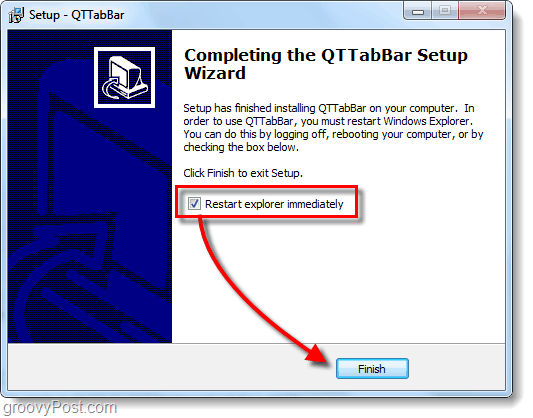
Schritt 3 - Richten Sie die Menüleiste ein
Öffnen Sie einen Ordner im Windows Explorer und Rechtsklick das Menüleiste. Ich habs? Warten Sie, was Sie sagen, Sie haben keine Menüleiste? Kein Stress - das ist normal. Wenn Sie Ihre Menüleiste nicht sehen, klickenOrganisieren und wähle Layout. PrüfenMenüleiste. (Oder Sie können einfach Alt drücken, um es vorübergehend anzuzeigen.)

Schritt 4 - Öffnen Sie die QT-TabBar
Okay, jetzt kannst du Rechtsklick das Menüleiste. KlickenQTTabBar.
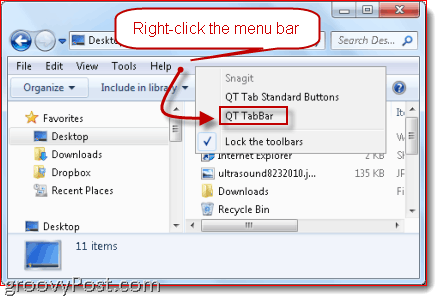
Schritt 5 - Registerkarten verwalten
Drücken SieSTRG-N um eine neue Registerkarte zu öffnen. Oder, Rechtsklick eine vorhandene Registerkarte und wählen Sie Klonen Sie dies. (Hinweis: Wenn Sie ein neues Fenster öffnen möchten, drücken Sie STRG-UMSCHALT-N). So schließen Sie eine Registerkarte: Rechtsklick es und wählen Schließen. Oder einfach Mittelklick es (mein Favorit). Sie können auch mit der mittleren Maustaste auf einen Ordner klicken, um ihn in einer neuen Registerkarte zu öffnen.
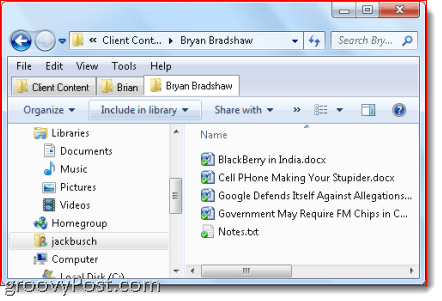
Schritt 6 - Weitere Schaltflächen hinzufügen
Das ist im Grunde alles, was Sie über QTTabBar wissen müssen, um eine lebensverändernde Erfahrung beim Durchsuchen von Dateien / Ordnern zu haben. Aber es gibt auch eine Reihe anderer grooviger Features. Rechtsklick das Menüleiste und wähle QTTabBar-Standardschaltflächen um eine zusätzliche Symbolleiste anzuzeigen.
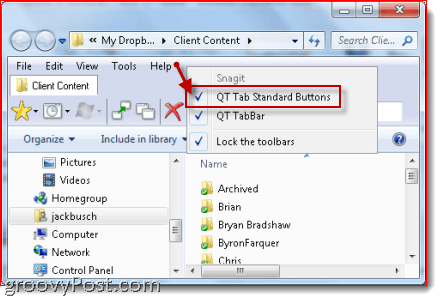
Schritt 7 - Erstellen Sie Gruppen oder Favoriten
Die meisten Schaltflächen sind Funktionen, auf die Sie bereits zugreifen können Rechtsklick eine Registerkarte. Das bemerkenswerteste Merkmal ist jedoch die Möglichkeit, „Gruppen“ zu erstellen. Wie das Symbol andeutet Gruppen ist nur ein anderer Name für Favoriten. Um eine Gruppe zu erstellen, Rechtsklick eine Registerkarte und wählen Sie Neue Gruppe erstellen… Sie können Standorte einzeln hinzufügen oder jede geöffnete Registerkarte einer Gruppe hinzufügen.
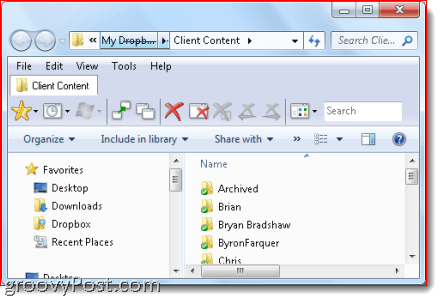
So öffnen Sie einfach alle Registerkarten in einer Gruppe klicken das Gruppen Symbol und wählen Sie eine Gruppe. Alle Registerkarten in dieser Gruppe werden sofort geöffnet. Mit ein wenig Kreativität können Sie sich dafür einige ziemlich gute Anwendungen einfallen lassen. Sie können beispielsweise eine Gruppe erstellen, die alle freigegebenen Ordner auf Ihren Netzwerkcomputern oder alle Ihre separaten Bildordner öffnet.
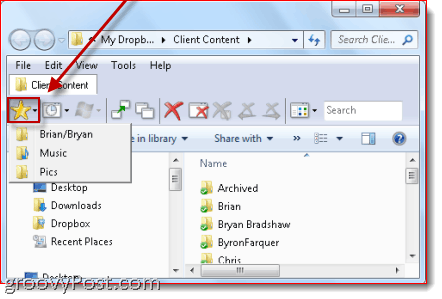
Fazit
Ich habe QT TabBar noch nicht lange auf meinem Computer installiert, aber bisher funktioniert es gut. Ich habe nicht alle Funktionen ausführlich beschrieben, aber einige andere bemerkenswerte Funktionen umfassen das schnelle Kopieren von Ordnerpfaden in die Zwischenablage (Etwas, das die Location-Bar im Stil von Brotkrumen etwas umständlich macht), Registerkartenverlauf, ein Suchfeld für die geöffnete Registerkarte und die Funktion "Nach oben", wenn Sie auf eine Registerkarte doppelklicken. Insgesamt ist es definitiv einen Download wert - vor allem, weil es kostenlos ist!
Probleme beim Einrichten der QT-TabBar?
Persönlich hatte ich keine Probleme, QT TabBar auf meinem Windows 7-Computer zum Laufen zu bringen. Wenn Sie jedoch Schwierigkeiten haben, müssen Sie möglicherweise die neueste Version von installieren .NET Framework (erfordert 2.0 oder höher). Wenn die Menüs der QT TabBar-Symbolleiste ausgegraut sind, müssen Sie möglicherweise öffnen Internet Optionen und wähle Programme und Klicken “Add-Ons verwalten…" Stellen Sie sicher, dass QTTabBar aktiviert ist. Während Sie dort sind, müssen Sie möglicherweise auch in die Erweitert Menü in Internet Optionen, klickenDurchsuchen und prüfe Aktivieren Sie Browsererweiterungen von Drittanbietern.



